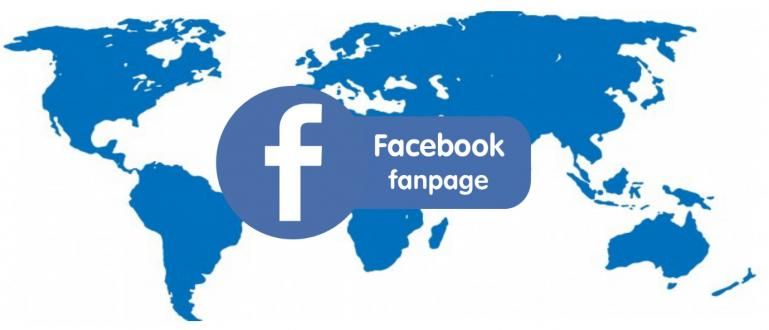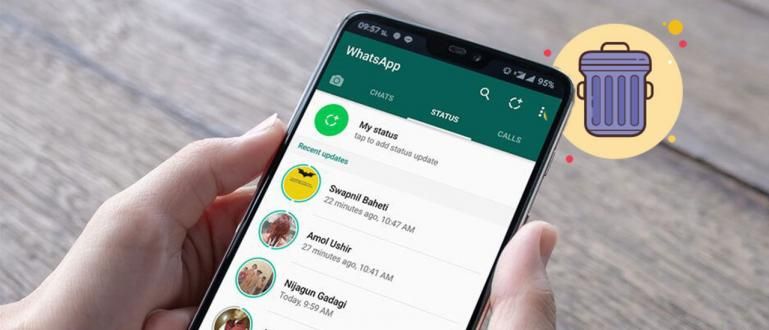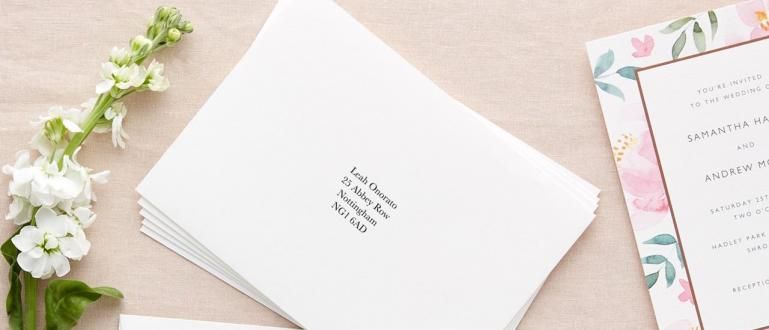একটি অনন্য গোপন কীবোর্ড শর্টকাট প্রয়োজন যা কেবল নিজের জন্যই দরকারী নয় তবে আপনার বন্ধুদের জন্যও মজাদার হতে পারে? এখানে, জাকা আপনাকে তালিকা দেয়!
উপস্থিতি শর্টকাট একটি পিসি ডিভাইসে গোপন অবশ্যই তার ব্যবহারকারীদের জন্য খুব সহায়ক হবে।
দুর্ভাগ্যবশত, এই সময়ে এখনও অনেক লোক আছে যারা ব্যবহারের পরিবর্তে ম্যানুয়াল পদ্ধতি ব্যবহার করতে পছন্দ করে শর্টকাট.
এর একটি কারণ হল অনেকেই কিছু জানেন না শর্টকাট গোপন, দল।
শর্টকাট নিজেই পিসি ডিভাইসে ডিফল্টরূপে এম্বেড করা থাকে তাই আপনাকে আর আপনার ল্যাপটপ বা কম্পিউটারে কোনো অ্যাপ্লিকেশন ইনস্টল করতে হবে না।
কিছু জানতে চান শর্টকাট গোপন? আসুন, নীচের সম্পূর্ণ জাকা নিবন্ধটি দেখুন।
শর্টকাট পিসি কীবোর্ড সিক্রেটস
হয়তো এই সব সময় আপনি শুধুমাত্র কয়েক জানেন শর্টকাট সাধারণ কীবোর্ড যেমন CTRL + S, CTRL + C, CTRL + Z, এবং অন্যান্য।
কিন্তু, এটা দেখা যাচ্ছে যে অনেকগুলি আছে, আপনি জানেন, শর্টকাট কীবোর্ড গোপনীয়তা যা আপনি ব্যবহার করতে পারেন, এমনকি আপনার বন্ধুদের, দলকে মজা করতে।
কৌতূহলী হওয়ার পরিবর্তে, এখানে জাকা কিছু দেয় শর্টকাট আপনার বন্ধুদের মজা করার জন্য সবচেয়ে অনন্য এবং নিখুঁত কীবোর্ডের গোপনীয়তা!
1. পিসি লক করুন

অনেক মানুষ জানেন না যে পিসি, গ্যাং লক করার জন্য আসলে অনেক বেশি ব্যবহারিক এবং দ্রুত উপায় আছে।
আপনাকে সাধারণত প্রথমে বেশ কয়েকটি মেনুতে ক্লিক করতে হয়, তারপরে শর্টকাটCTRL + L আপনি খুব সহজে পিসি লক করতে পারেন।
শর্টকাট আপনি পিসি, গ্যাং খেলার সময় সত্যিই সিরিয়াস হতে চান এমন বন্ধুদের সাথে কাজ করতেও এটি ব্যবহার করতে পারেন। আমি নিশ্চিত আপনি বিরক্ত হবেন.
2. সমস্ত ব্রাউজার ট্যাব বন্ধ করুন

আপনি কি আপনার ব্রাউজার খুলছেন এবং আপনার কাছে এতগুলি ট্যাব রয়েছে যে আপনি একে একে বন্ধ করতে অলস বোধ করছেন? নিশ্চয় আপনি অনেক এই অভিজ্ঞতা আছে, হ্যাঁ, গ্যাং.
হয়তো আপনার মধ্যে কেউ কেউ উপরের ডানদিকের কোণায় X (বন্ধ) বোতামে সরাসরি ক্লিক করে পদ্ধতিটি বেছে নিন।
আসলে, আপনাকে শুধুমাত্র বোতাম টিপতে হবে ALT+F4 কীবোর্ডে, তারপর সমস্ত ট্যাব এবং ব্রাউজার উইন্ডো অবিলম্বে বন্ধ হয়ে যাবে।
শুধু ব্রাউজার নয়, আপনি সব অ্যাপ্লিকেশন বন্ধ করতে পারেন শর্টকাট এইটা. বাহ, আপনি আপনার বন্ধুদের উপর কাজ করতে পারেন যারা গেম খেলছে, গ্যাং। হাই হাই হাই...
3. অবিলম্বে ডেস্কটপে ফিরে যান

যখন আপনার পিসিতে অনেকগুলি প্রোগ্রাম খোলা থাকে এবং ডেস্কটপ স্টার্ট পেজে ফিরে যেতে চান তখন আপনি কী করবেন? একের পর এক বন্ধ হচ্ছে নাকি স্ক্রিনের নিচের ডানদিকের কোণায় ক্লিক করছে?
ঠিক আছে, যদি আপনি এখনও আগে দুটি পদ্ধতি করছেন, এখন থেকে, এটি ব্যবহার করার চেষ্টা করুন শর্টকাট কীবোর্ড গোপনীয়তা, দল।
পদ্ধতিটি খুবই সহজ, আপনাকে শুধুমাত্র বোতাম টিপতে হবে উইন + ডি একই সময়ে কীবোর্ডে, পিসি স্বয়ংক্রিয়ভাবে ডেস্কটপ স্ক্রীন প্রদর্শন করবে।
4. সমস্ত উইন্ডোজ স্বচ্ছ করুন

কখনও কখনও এমন মুহূর্ত আসে যখন আপনি আপনার পিসিতে অনেকগুলি উইন্ডো খুলছেন, তখন হঠাৎ কিছুর জন্য আপনাকে ডেস্কটপ পৃষ্ঠাটি দেখতে হবে।
হয়তো আপনি এই কাজ করতে হবেছোট করা সমস্ত উইন্ডো বা সরাসরি ক্লিক করুন "ডেস্কটপ দেখান"স্ক্রীনের নীচের ডানদিকে কোণায়।
কিন্তু আপনি কি জানেন, যদি দুটি পদ্ধতি আপনার জন্য যথেষ্ট ব্যবহারিক না হয়, আপনি জানেন, গ্যাং।
সমস্যাটি শুধুমাত্র বোতাম টিপে এবং ধরে রাখার মাধ্যমে উইন + কমা (,) একই সাথে, আপনি সমস্ত খোলা উইন্ডোগুলিকে স্বচ্ছ করতে পারেন যাতে ডেস্কটপ স্ক্রিনটি দৃশ্যমান হয়।
5. স্ক্রীন জুম

শর্টকাট আরেকটি অনন্য জিনিস যা আপনি আপনার বন্ধুদের মজা করতে ব্যবহার করতে পারেন উইন + প্লাস (+) বা জয় + মাইনাস (-).
দ্বিতীয় শর্টকাট এটা করতে পরিবেশন করে প্রসারিত করো এবং ছোট করা পিসি স্ক্রিনে, গ্যাং।
আপনারা যারা বন্ধুত্ব করতে চান তাদের জন্য, শর্টকাট এটি আপনার চেষ্টা করার জন্য সত্যিই উপযুক্ত, দল.
শর্টকাট অন্যান্য কীবোর্ড গোপনীয়তা। . .
6. ছোট করুন সমস্ত উইন্ডোজ

দ্রুততম উপায় খুঁজছেনছোট করা একাধিক অ্যাপ্লিকেশন উইন্ডো বর্তমানে খোলা? চিন্তা করবেন না, একটি উপায় আছে, দল!
পরিবর্তে বোতাম ক্লিক করুন ছোট করা এটি বন্ধ করার জন্য অনেক বার, আপনি ভাল চেষ্টা করুন শর্টকাটউইন + এম আমার কাছে-ছোট করা সব জানালা।
তা ছাড়া, আপনিও পারেন সর্বাধিক করা বোতাম টিপে একই সময়ে সব উইন্ডোজ Win + Shift + M, দল।
এইভাবে, আপনি শুধুমাত্র বোতামে ক্লিক করে খুব বেশি সময় নষ্ট করবেন না ছোট করা এবং সর্বাধিক করা ঠিক আছে.
7. স্থায়ীভাবে ফাইল মুছুন

একটি ফাইল আছে যা গোপনীয় বা ব্যক্তিগত এবং এটি স্থায়ীভাবে মুছে ফেলতে চান যাতে অন্য কেউ খুঁজে না পায়?
হয়তো আপনার মধ্যে অনেকেই অপশন বা বোতাম নির্বাচন করে আপনার পিসিতে ফাইল মুছে ফেলেন মুছে ফেলা কীবোর্ডে
আসলে, এটা আসলে ফাইল মুছে দেয় না, আপনি জানেন, গ্যাং. ফাইলটি স্বয়ংক্রিয়ভাবে রিসাইকেল বিন ফোল্ডারে চলে যাবে।
সুতরাং, এটিকে "ড্রপ ইন" না করে প্রথমে রিসাইকেল বিন ফোল্ডারে টিপে স্থায়ীভাবে মুছে ফেলতে শর্টকাটশিফট + মুছুন একই সময়ে, দল।
8. একটি ভার্চুয়াল ডেস্কটপ তৈরি করুন

আপনার Windows 10 ব্যবহারকারীদের জন্য, আপনাকে অবশ্যই ভার্চুয়াল ডেস্কটপ বৈশিষ্ট্যের সাথে পরিচিত হতে হবে যা ব্যবহারকারীদের একাধিক ডেস্কটপ আছে বলে মনে করতে দেয়।
হয়তো আপনারা অনেকেই এখনো পুরনো দিনের পদ্ধতি ব্যবহার করছেন, নাম ক্লিক টাস্ক ভিউ চালু টাস্কবার প্রথমে একটি ভার্চুয়াল ডেস্কটপ তৈরি করুন।
যদিও আরো ব্যবহারিক জন্য আপনি ব্যবহার করতে পারেন শর্টকাট কীবোর্ড Win + CTRL + D ভার্চুয়াল ডেস্কটপ তৈরি করা শুরু করতে, আপনি জানেন, গ্যাং।
9. রান ডায়ালগ বক্স খুলুন

একজন পিসি ব্যবহারকারী হিসাবে, এমন সময় আছে যখন আপনাকে একটি ডায়ালগ বক্স খুলতে হবে চালান কিছু করতে.
দুর্ভাগ্যবশত, এখনও অনেক লোক আছেন যারা জানেন না কিভাবে এই রান ডায়ালগ বক্সটি খুলতে হয়, গ্যাং।
ভাল, আরো ব্যবহারিক জন্য আপনি ব্যবহার করতে পারেন শর্টকাট কীবোর্ড উইন + আর এটা খুলতে, দল.
10. ফাইল এক্সপ্লোরার খুলুন

ফাইল এক্সপ্লোরার হল এমন একটি প্রোগ্রাম যা ব্যবহারকারীরা যখন পিসি ব্যবহার করে তখন তারা অবশ্যই খোলে, এই বিবেচনায় যে এখানে আপনি পিসিতে সংরক্ষিত সমস্ত ফাইল অ্যাক্সেস করতে পারবেন।
ঠিক আছে, আপনারা যারা এখনও ফাইল এক্সপ্লোরার খুলতে পুরানো উপায় ব্যবহার করছেন তাদের জন্য আছে শর্টকাট বিশেষ যে আপনি এটি দ্রুত এবং আরো বাস্তব করতে ব্যবহার করতে পারেন যখন আপনি এটি খুলতে চান, দল.
শর্টকাট এটাই উইন + ই যা আপনাকে সরাসরি ফাইল এক্সপ্লোরারে নিয়ে যাবে।
ওয়েল, যে ছিল 10 শর্টকাট একটি কম্পিউটার বা ল্যাপটপ ডিভাইসে কীবোর্ডের গোপনীয়তা যা নিজের জন্য সুবিধা আনার পাশাপাশি, আপনি বন্ধুদের, দলগুলিতে কাজ করতেও ব্যবহার করতে পারেন।
10 থেকে শর্টকাট উপরে উল্লিখিত Jaka কি, আপনি কোনটি সবচেয়ে বেশি ব্যবহার করেন, গ্যাং? উত্তরটি নিচের কমেন্ট কলামে লিখুন, হ্যাঁ!
ওহ, হ্যাঁ, যদি আপনি আছে শর্টকাট মন্তব্য কলামে অন্য অনন্য লিখুন, গ্যাং!
এছাড়াও সম্পর্কে নিবন্ধ পড়ুন পরামর্শ বা থেকে অন্যান্য আকর্ষণীয় নিবন্ধ শেল্ডা অডিটা.